Alemão
Resumo :

Você pode desativar o Avast antivirus quando falha ao instalar um novo aplicativo ou driver pois o antivírus pode não permitir instalações. Como desativar Avast?, Este post irá guiá-lo através de alguns métodos simples no Windows e Mac, bem como dicas úteis para proteger o seu PC após desativar o Antivírus.o que é Avast?
simplificando, Avast é um dos melhores programas antivírus grátis no mercado que você pode baixar para uso. Tem sido em torno de um longo tempo, ajudando você a proteger contra muitas ameaças dos arquivos locais, mensagens instantâneas, e-mails, internet, conexões P2P, etc.,
também oferece vários serviços, incluindo segurança de computador, firewall, anti-phishing, segurança de navegador, anti-spam e muito mais. Importante, ele pode ser usado em várias plataformas como Windows, Mac, Android, iPad & iPhone e loT. Para obter mais informações sobre este programa, consulte o seu site oficial.
por que razão é necessário desactivar o Avast
embora este programa antivírus seja poderoso e excelente, por vezes é necessário desactivar o Avast, especialmente quando instala uma nova aplicação ou controlador., Isto porque o programa pode não reconhecer ou permitir a instalação como ele considera o aplicativo ou driver como fontes desconhecidas e até mesmo ele interpreta uma configuração confiável como uma ameaça.
para este problema comum, vamos mostrar-lhe como desativar Avast em Detalhes Para Windows e Mac, juntamente com algumas imagens visuais.
como desactivar o Avast Free Antivirus no Windows 10/8/7
a secção seguinte é sobre métodos para desligar os escudos antivírus completos ou individuais do Avast. Vamos ver os passos detalhados.,
como fechar Avast completamente (todos os escudos)
basicamente, desligar todos os escudos do Avast refere-se a parar completamente ou desativar toda a proteção ativa deste antivírus livre. Assim, deves saber o que estás a fazer. Geralmente, o seguinte é também o procedimento de como parar Avast de correr em segundo plano.Passo 1: controlo dos escudos contra Avast
1. Vá para a barra de tarefas no Windows 10/8/7, clique com o botão direito no ícone do Avast e você pode ver algumas opções sobre o suíte de segurança.,
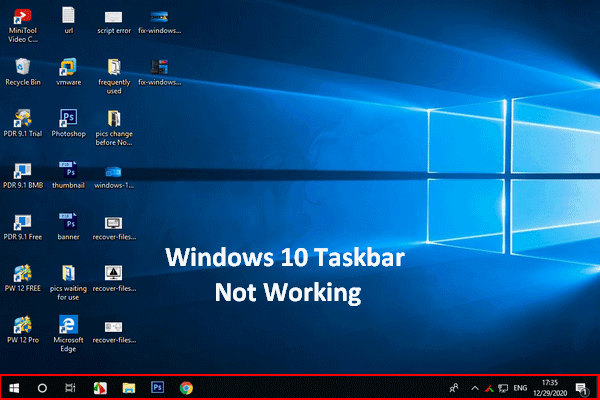
Se você encontrar o seu Windows 10 barra de tarefas não está funcionando, por favor, não entre em pânico, pois eu tenho métodos úteis para ajudar.
2. Escolha o Controle dos escudos de Avast.3. Escolha uma opção com base em quanto tempo deseja impedir o Avast de correr. Para desativar o Avast permanentemente, você pode escolher o último., Para desativar temporariamente o Avast, as três opções anteriores estão disponíveis.
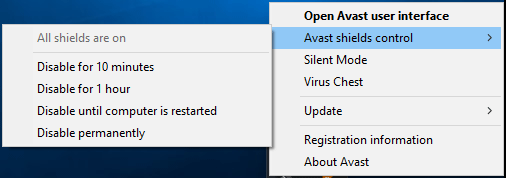
Passo 2: Confirmar a Sua Operação
Depois de escolher uma opção, o software pede que você faça uma confirmação. Todos os escudos serão desligados ou parados. Isto pode causar um ataque de malware, então faça esta operação com prudência. Em seguida, clique OK para continuar.,

Passo 3: volte para a Janela Principal
mais Tarde, abra a interface principal e você vai encontrar este software dá-lhe uma mensagem em vermelho dizendo: “Todos os seus escudos estão off”. Isso significa que você não está protegido por Avast. Para usá-lo novamente, você deve clicar em resolver.
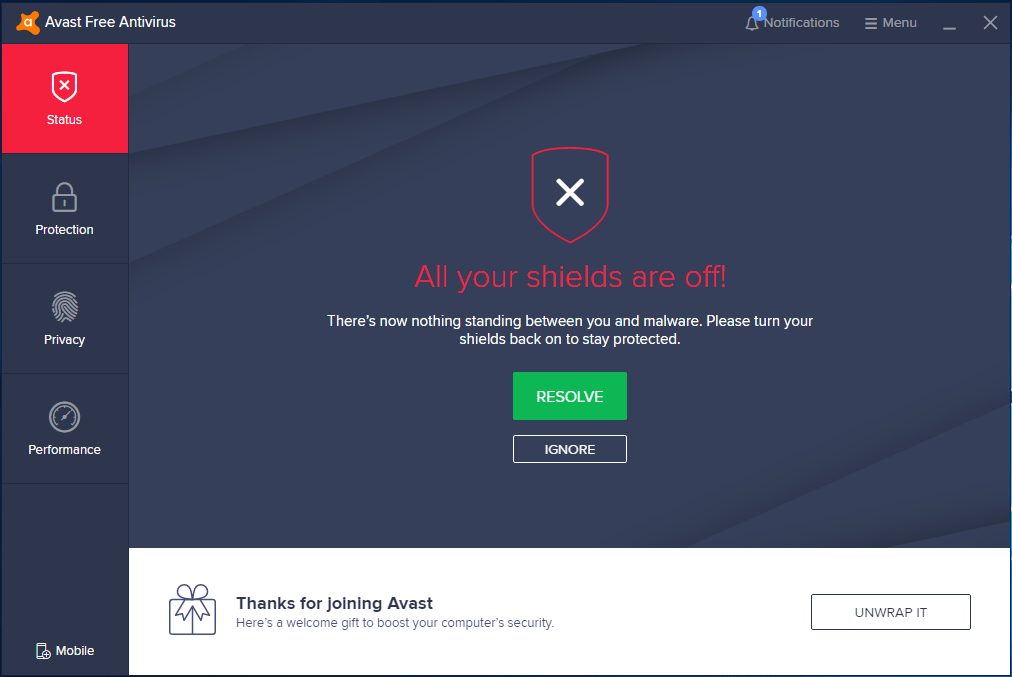
Como Desativar o Avast (Especificado Escudos)
No exemplo acima, temos mostrado como fechar o Avast completamente., Às vezes, você pode querer apenas desligar ou parar certos escudos. Agora, vamos ver o guia passo a passo.
Step 1: Execute o Avast Free Antivirus no Windows 10/8/7. Em seguida, vá para a sua interface de Proteção, onde você pode clicar em escudos do núcleo para escolher as defesas do núcleo.
Passo 2: Escolha o escudo que deseja desligar ou parar e carregue no selector.
Passo 3: o Avast dá-lhe quatro opções: parar durante 10 minutos, parar durante 1 hora, parar até ao próximo reinício e parar indefinidamente. Escolha um baseado em suas próprias necessidades.,
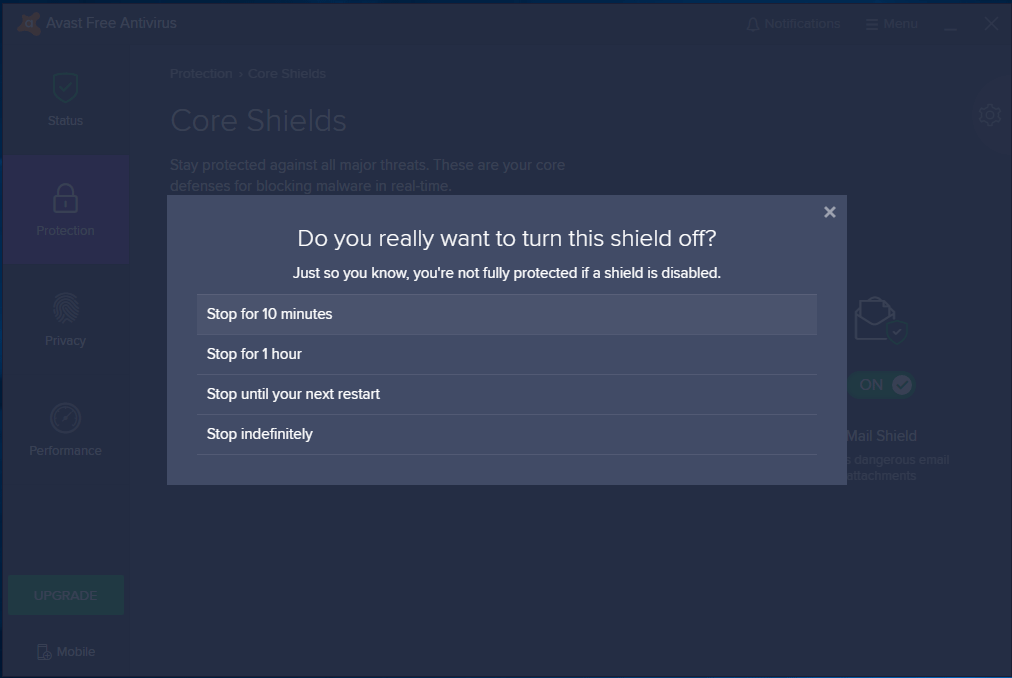
Passo 4: Após a confirmação, você pode ver o switcher torna-se DESATIVADO no separador Protecção. Para ligá-lo, você pode mudar o switcher de OFF para ON.
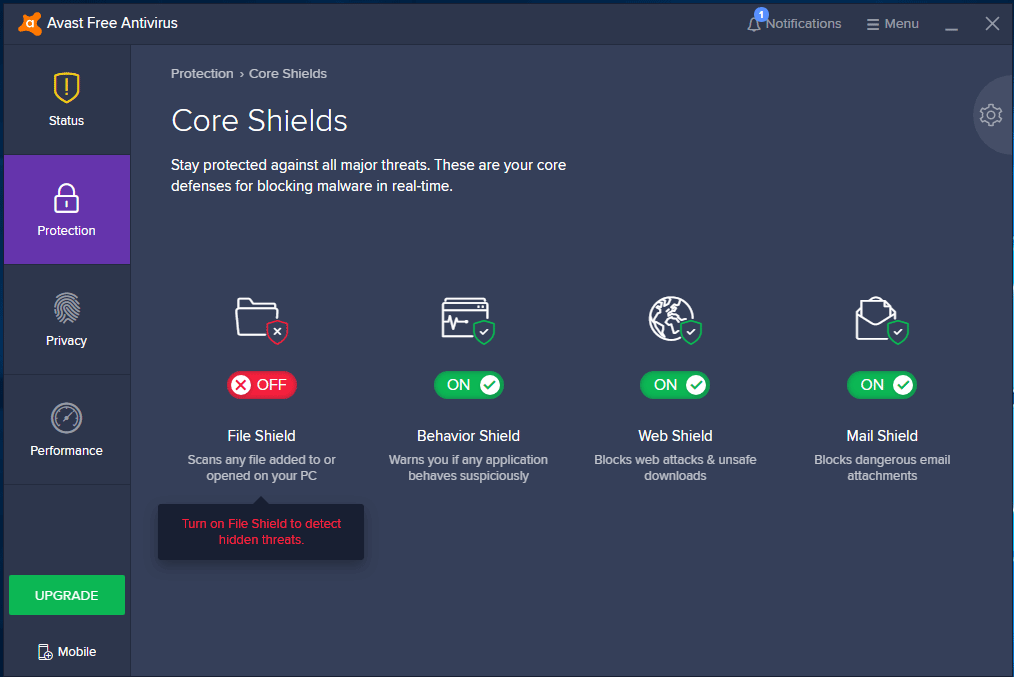
como desactivar o Avast no arranque do Windows
alguns utilizadores poderão querer impedir que este antivírus corra no arranque. Se você é o único, siga estes passos abaixo.
Passo 1: Carregue com o botão direito na barra de tarefas e escolha o Gestor de Tarefas.

É o Gerenciador de Tarefas não responder no Windows 10/8/7?, Agora obtenha as soluções completas para corrigir o Gerenciador de tarefas se você não puder abri-lo.
Passo 2: navegar para a página inicial.
Passo 3: Carregue com o botão direito no componente AvLaunch e escolha desactivar. Depois disso, ele não será executado automaticamente ao ligar o seu Windows 10/8/7.

Como desinstalar o Avast Antivirus
às vezes, você pode querer remover o Avast do seu computador quando ainda não consegue instalar um aplicativo ou driver depois de tentar as maneiras acima. Aqui está como desinstalar Avast Antivirus no Windows 10/8/7.
Step 1: Go to Control Panel > Programs > Programs and Features.
Passo 2: Clique com o botão direito no Antivírus livre Avast e escolha Desinstalar para removê-lo.,

como desactivar o Avast Mac
como mencionado acima, pode usar este programa (Nome Completo – segurança Avast) no Mac. Da mesma forma, você pode desativá-lo quando não conseguir instalar um novo aplicativo ou driver.,
para fazer este trabalho, poderá abrir a segurança do Avast, ir para a interface de Preferências onde poderá ver três tipos de escudo do Avast, escolher o escudo que deseja desligar e depois carregar em Desactivar. Se necessário, escreva uma senha de administrador.
além disso, você também pode optar por desinstalar este programa completamente em vez de parar certos escudos.
“How to disable Avast in Windows or Mac? Este post mostra-lhe passos detalhados, dependendo de várias situações. Partilha-os com os teus amigos.,”Clique para Tweetar
como proteger o seu PC: faça uma cópia de segurança
em algum grau, você só pode desativar alguns escudos do Avast ou removê-lo diretamente, em vez de desativá-lo do arranque. Mesmo assim, alguns usuários relatam que ele vai reiniciar automaticamente.
Depois de desativar/desligar os escudos do Avast ou desinstalar o programa, o seu PC pode estar em risco de ameaças como malware, spyware, vírus e muito mais, o que pode causar perda de dados. Para evitar a perda de dados, você deve fazer um backup para seus arquivos importantes.
MiniTool ShadowMaker pode ser seu bom assistente em backup de arquivos., Como um software de backup de arquivos profissional e seguro, ele pode ajudar a fazer um backup para o Sistema Operacional Windows (Windows 10/8/7/, etc.), o disco inteiro e partições além de arquivos & pastas.ele oferece dois métodos para fazer backup de seus arquivos importantes, backup de imagens e sincronização de arquivos, ajudando a manter os dados seguros. Agora, não hesite em Baixar MiniTool ShadowMaker Trial Edition para 30 dias de teste gratuito, apertando o botão de download.
Download gratuito
Aqui está o procedimento de como fazer backup de arquivos.,
Passo 1: Escolha uma cópia de Segurança Local
- faça duplo-click neste programa.Continue a usar a edição de teste clicando em manter o teste.
- da seguinte interface, carregue no botão esquerdo da ligação para iniciar uma cópia de segurança local.

Passo 2: O que fazer recuar
- vai para a secção de origem e escolhe o tipo de pastas e ficheiros.,
- na janela pop-up, verifique todos os itens que deseja recuar e carregue em OK para voltar à página de salvaguarda.
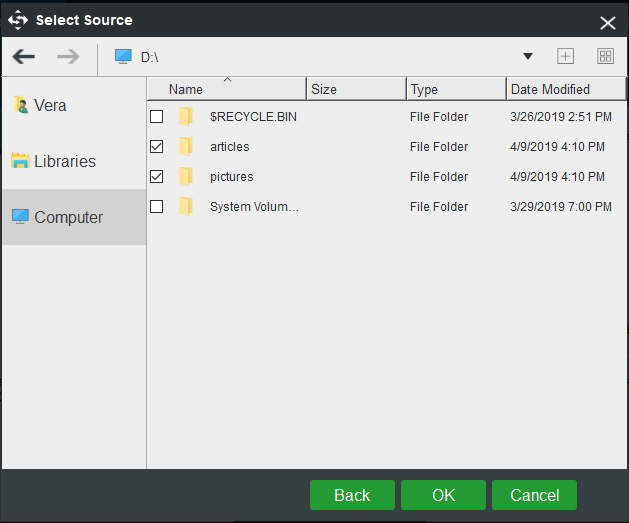
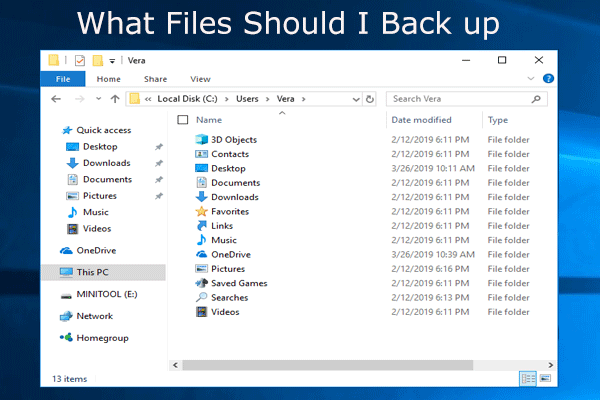
o Que eu preciso para fazer o backup do meu computador? Que Ficheiros devo fazer? Agora, obtenha as respostas para estas duas perguntas neste post.
Passo 3: onde recuar
- da mesma forma, vá para a secção de destino da Página de salvaguarda.,
- escolha um caminho para guardar a cópia de segurança. Uma unidade USB, disco rígido externo, NAS ou rede pode ser escolhida dependendo das necessidades reais.

Passo 4: Executar uma Cópia de segurança
Escolher fazer o backup Agora para iniciar a cópia de segurança na página Gerir.
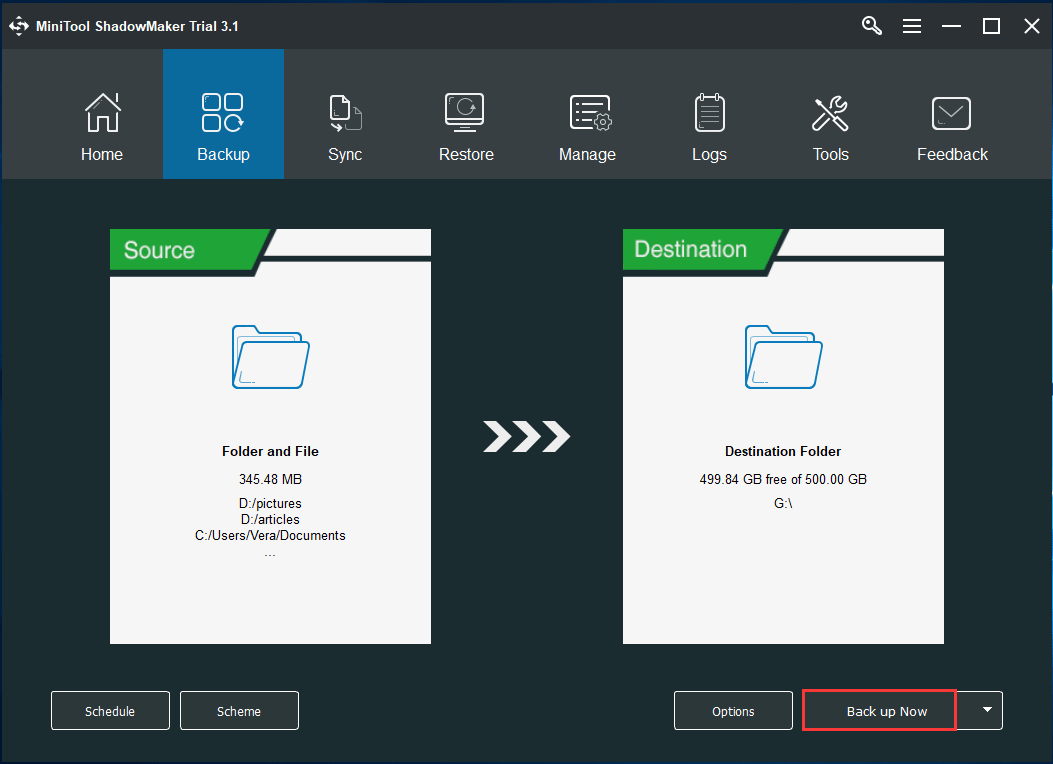
“I disable Avast Free Antivirus from Windows 10 since I want to install an app. Para Manter meus dados de PC bem, MiniTool ShadowMaker me ajuda muito em backup de arquivos.”Clique para tweet
Métodos Úteis para Proteger o Seu PC Contra Vírus e Malware
além de fazer o backup de seus arquivos importantes depois de desativar o Avast ou desinstalá-lo, você pode tomar algumas outras medidas para proteger o PC contra malware e vírus.,
executar o Windows Defender
Windows Defender é um programa antimalware livre que vem com o Windows 10, ajudando a digitalizar programas que você abre & novos arquivos baixados da web, proteger PCs contra vírus, malware e outras ameaças maliciosas.,
pode actualizá-lo automaticamente através do Windows Update. Se desactivar o Avast, certifique-se que o Windows Defender está a correr.


Perturbado pelo Windows Defender não ligar? Aqui estão soluções completas para reparar o Windows Defender no Windows 10/8/7 e a melhor maneira para a proteção do PC.,
manter o Windows actualizado
a Microsoft publica periodicamente algumas actualizações de segurança especiais para proteger o seu PC contra vírus e outros ataques de malware. Por favor, certifique-se de que o seu Windows está rodando a última versão do sistema operacional para obter estas atualizações de segurança.
Use uma Firewall
Se um vírus tentar ligar-se ao seu computador, o Firewall do Windows ou qualquer outro programa de firewall poderá dizer-lhe a campanha suspeita. Além disso, ele pode bloquear vírus ou worms de tentar baixar aplicativos maliciosos para o PC.
certifique-se de que o UAC Está ligado a
UAC refere-se ao controlo de contas do utilizador que pode notificá-lo e perguntar-lhe se deve aprovar as alterações quando algumas alterações são feitas ao seu computador que necessita de autorização ao nível do administrador. Desta forma, a UAC pode manter os vírus de alterações indesejadas.,
algumas outras dicas que poderá prestar atenção depois de desactivar o Avast
- Use uma senha forte
- Use a configuração de privacidade do seu navegador da Internet.
- limpe a sua ‘cache’ da Internet e o seu histórico de navegação.preste atenção às notificações do Windows SmartScreen.
- Use um bloqueador pop-up com o seu navegador de Internet.não abra anexos de E-mail que não reconheça e mensagens de E-mail de remetentes desconhecidos.
conclusão
após ler este post, aprendeu claramente como desactivar o Avast no PC e no Mac ou desinstalar o antivírus Avast., Depois de parar ou removê-lo, o seu PC pode estar em risco de ameaças de malware, assim, algumas medidas para manter o seu PC de vírus são-lhe dito. Tomem medidas!
Deixe uma resposta